Wilt u textuur naar voren brengen in uw afbeeldingen van bloemen, vlinders, planten of macro-onderwerpen?
Wilt u waas uit uw prachtige landschapsfoto's verwijderen?
Wil je fijne details in je natuurfoto's laten zien?
Dan ben je hier aan het juiste adres.

Want vandaag ga ik drie Lightroom-tools voor natuurfotografie met je delen. Ik gebruik deze drie tools om mijn eigen natuur- en natuurfoto's te verbeteren. En ik weet zeker dat deze tools ook voor jou nuttig zullen zijn.
En het beste is?
Al deze Lightroom-tools zijn eenvoudig toe te passen. Het maakt niet uit of je een beginner of een gemiddelde fotograaf bent; je kunt deze tools gebruiken en meteen beginnen met het verbeteren van je natuurfoto's.
Houd er rekening mee dat deze drie Lightroom-tools kunnen worden toegepast op een algemene afbeelding (als een globale aanpassing) of op een gericht gebied van de afbeelding (als een lokale aanpassing).
Laten we dit doen!
De 3 Lightroom-tools voor natuurfotografie
Dit zijn de drie Lightroom-tools die uw natuurfoto's onmiddellijk zullen verbeteren:
- Textuur
- Helderheid
- Dehaze
Ga voor toegang tot deze tools naar de Ontwikkelmodule , zoek het Basisvenster en scrol omlaag naar Aanwezigheid :
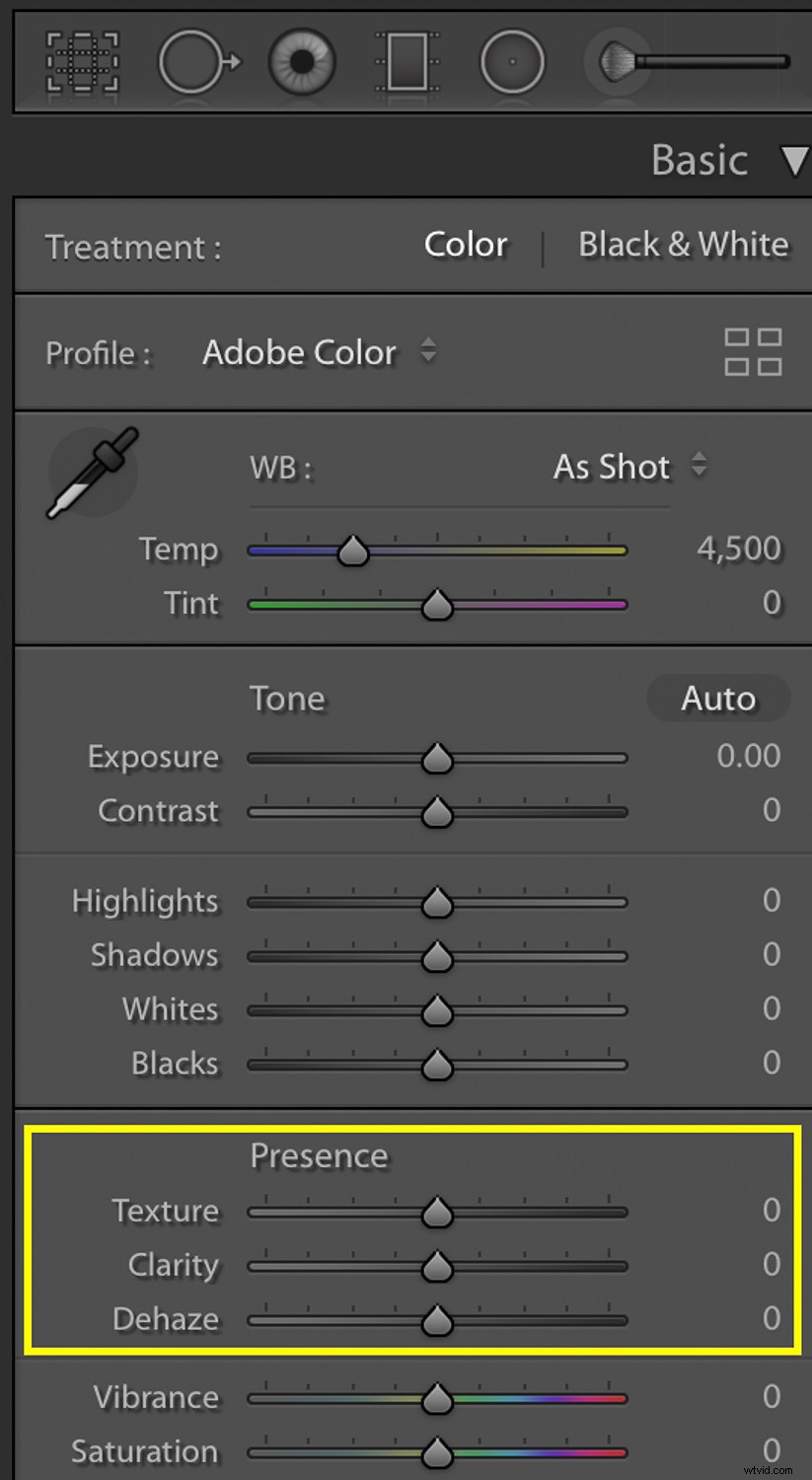
Textuur
Textuur heeft een subtiel verscherpend effect. Het brengt de fijnere details naar voren.
Je kunt de tool Textuur in Lightroom gebruiken om bloemen, patronen, planten en meer op subtiele wijze te verscherpen.
De schuifregelaar Textuur is standaard ingesteld op "0". Sleep de textuurschuifregelaar naar rechts om het textuureffect te vergroten.
Of sleep de schuifregelaar Textuur naar links om het effect te verminderen.
Hier is een voorbeeld van de schuifregelaar Textuur in actie. Bekijk eerst deze kameleonfoto zonder toegevoegde textuur:

Als je de textuur vergroot, worden de details van de kameleon scherper:

Hier is een finale voor en na:
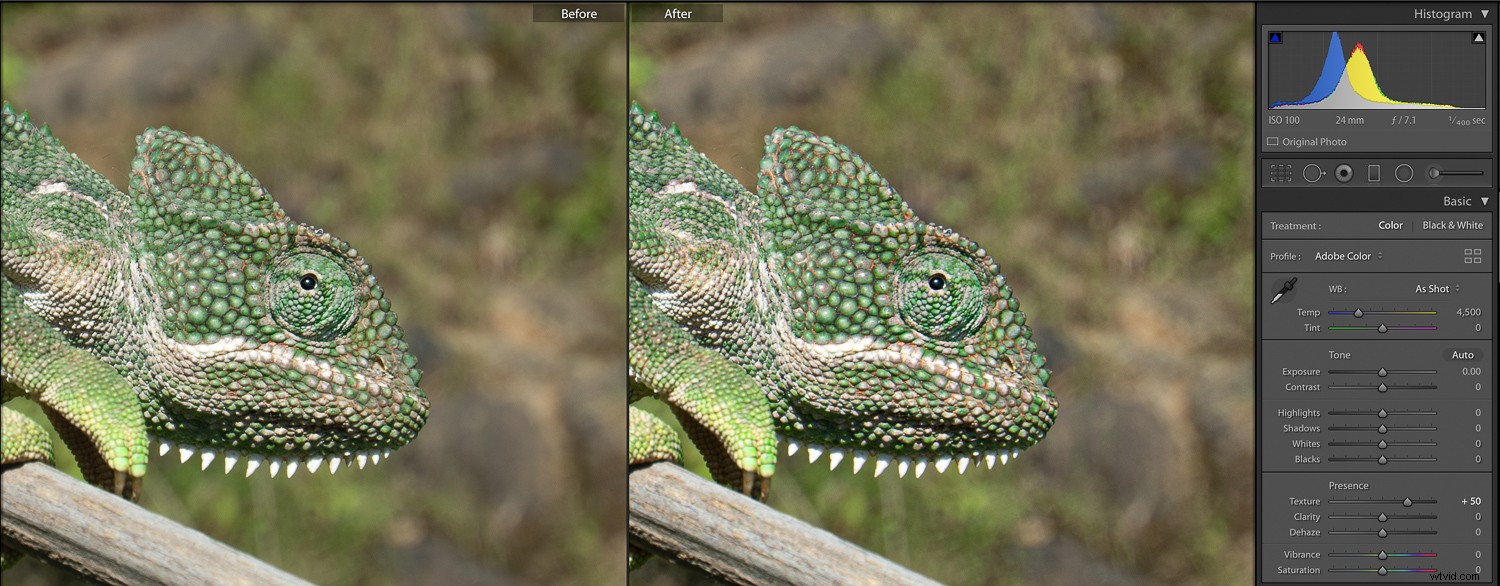
Clarity
Het effect van de Clarity-schuifregelaar is prominenter dan het effect van de Texture-schuifregelaar.
Wat doet Clarity?
Het verhoogt voornamelijk het middentooncontrast.
Nu is de Clarity-schuifregelaar standaard ingesteld op "0".
Sleep de schuifregelaar naar rechts om duidelijkheid toe te voegen:
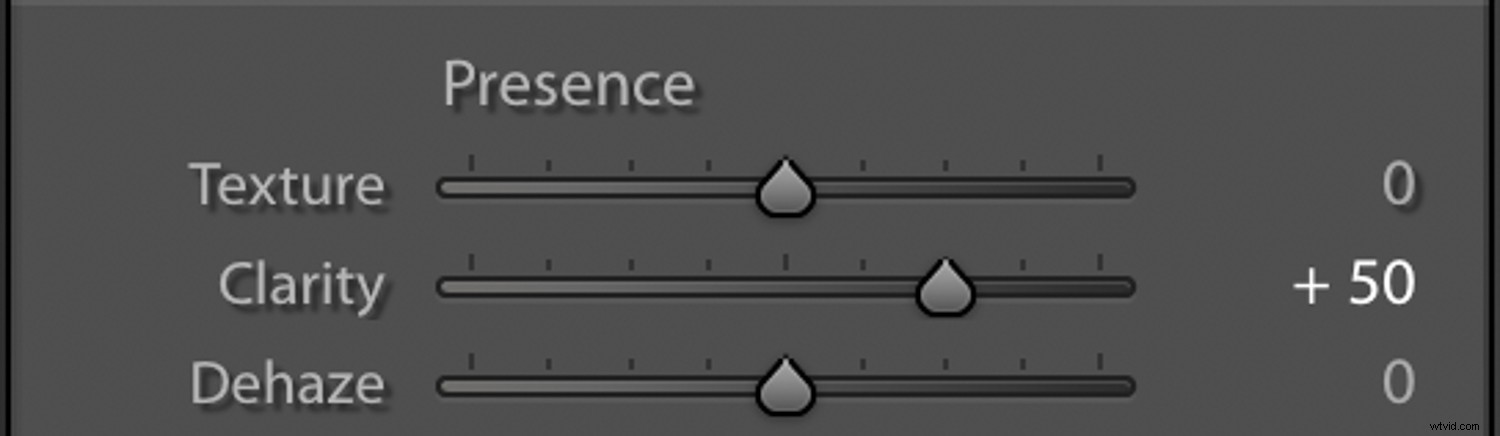
Sleep de schuifregelaar Clarity naar links om het effect te verminderen.
Aangezien het effect van de Clarity-schuifregelaar sterk is, moet u Clarity met mate gebruiken.
Als u een goed belichte afbeelding maakt met een relatief gecentreerd histogram, dan verbetert de Clarity-schuifregelaar het middentooncontrast en kan extra details in uw foto naar voren komen.
Hier is een afbeelding zonder de Clarity-schuifregelaar toegepast:

Evenals het bijbehorende histogram:
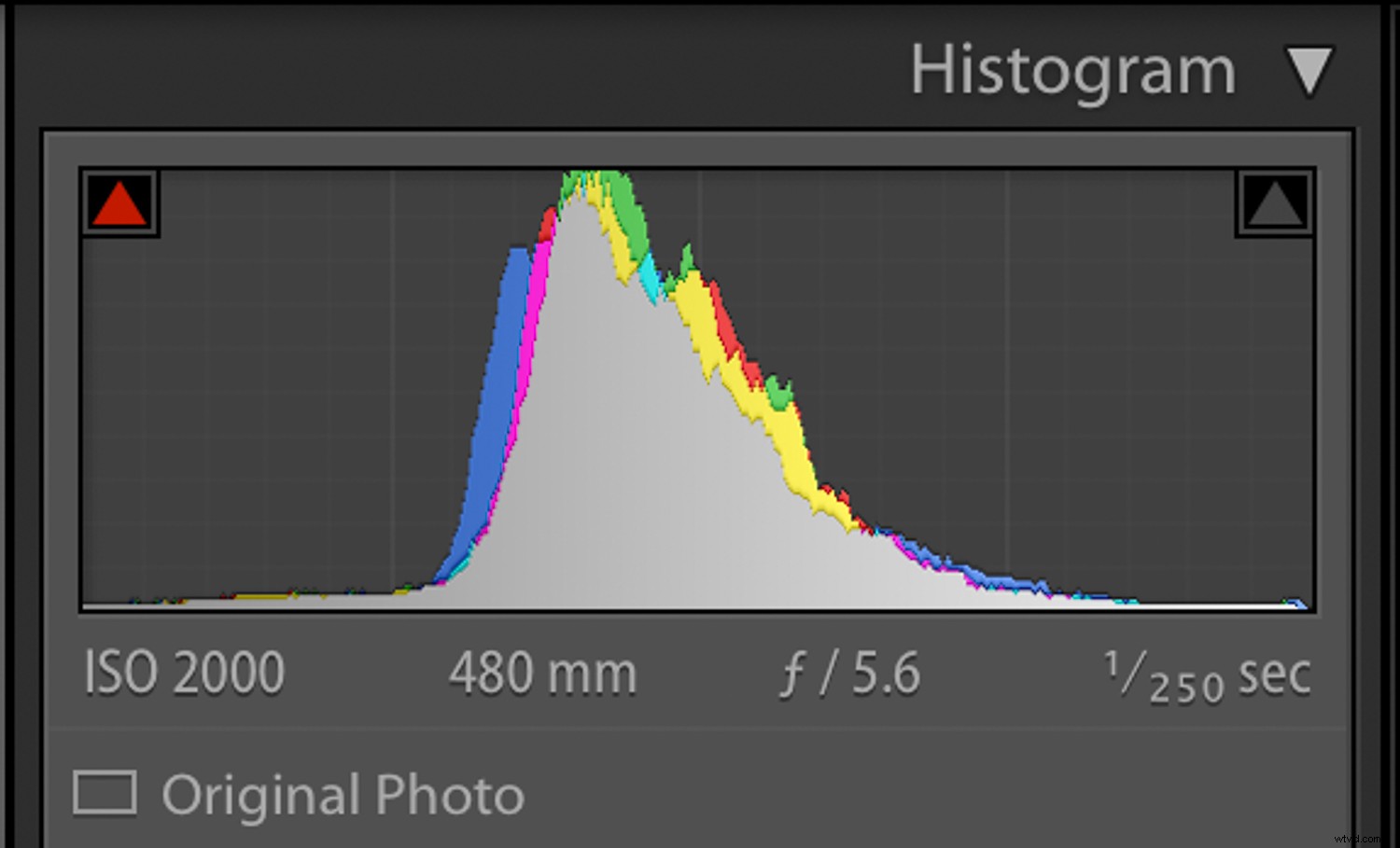
En hier is de afbeelding waarop de schuifregelaar Duidelijkheid is toegepast:

En het bijbehorende histogram:
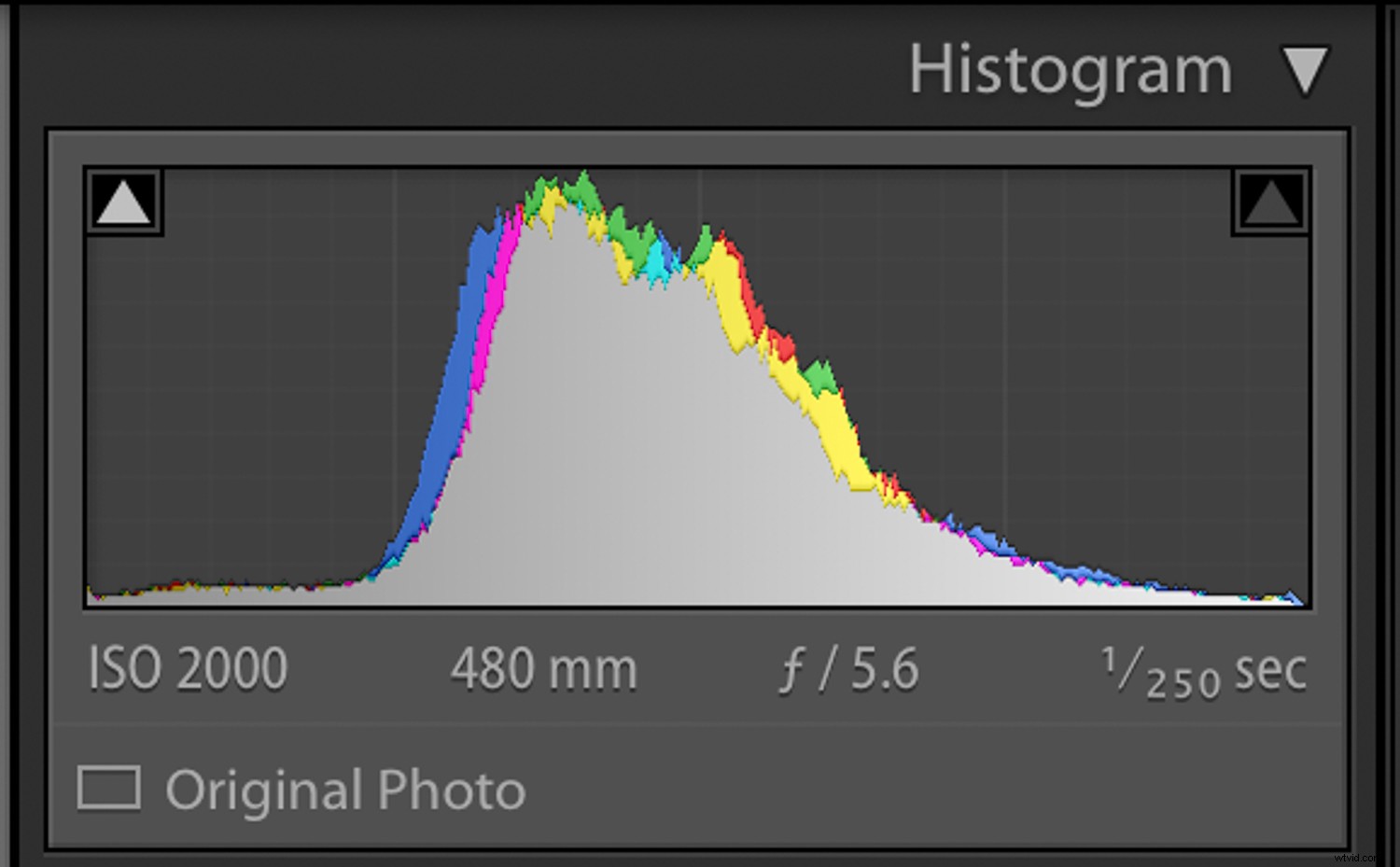
Naarmate de helderheid toeneemt, neemt ook het middentooncontrast toe; merk op hoe het midden van het histogram is uitgebreid.
Bovendien, na het verhogen van de Clarity, beginnen details over de vogel te verschijnen.
Dehaze
De schuifregelaar Dehaze is erg handig voor landschapsfoto's.
Als je aan het fotograferen bent, kan het zijn dat je een waas in de atmosfeer krijgt. Bovendien zorgt mist of regen ervoor dat een afbeelding er wazig uitziet.
U kunt de schuifregelaar Dehaze gebruiken om de waas te verminderen.
Om het effect Dehaze toe te passen (en de waas te verminderen), sleept u de schuifregelaar Dehaze naar rechts:
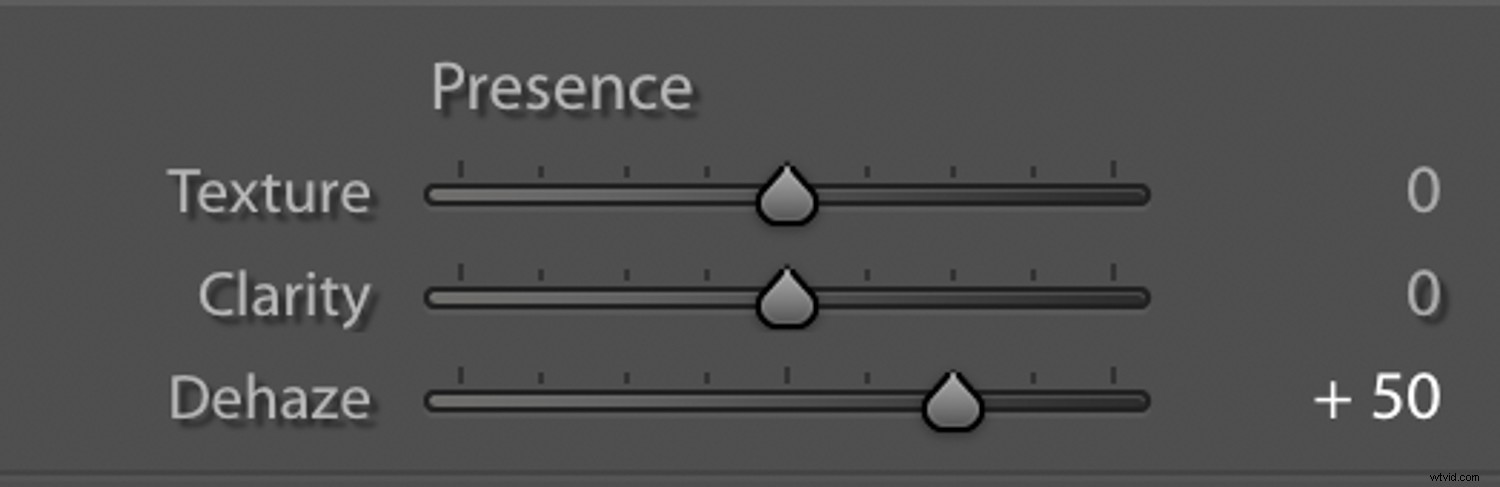
Om het Dehaze-effect te verminderen (en de waas te vergroten), sleept u de schuifregelaar Dehaze naar links.
Naarmate u het effect Dehaze verhoogt, wordt de waas in de afbeelding verminderd en neemt de algehele verzadiging van de afbeelding toe. Als de verzadiging te veel toeneemt, schuift u de schuifregelaar Verzadiging iets naar beneden.
Merk op dat de schuifregelaar Dehaze het histogram naar links verschuift (in de richting van de kant van het histogram die de donkere tonen in de afbeelding vertegenwoordigt).
Toen ik de scène hieronder fotografeerde, was er mist en motregen over de bosvallei. Hier is de afbeelding voorafgaand aan het toepassen van het Dehaze-effect:

En hier is dezelfde afbeelding, maar met het effect Dehaze toegepast:

Toen ik de waarde van de Dehaze-schuifregelaar verhoogde, werd de waas verminderd. Het verschil tussen de originele en bewerkte afbeeldingen is behoorlijk groot.
Je kunt de schuifregelaar Dehaze ook gebruiken voor foto's in de vroege ochtend, wilde dieren tijdens het winterseizoen, foto's gemaakt in de regen en dieren die op afstand zijn vastgelegd.
De hieronder afgebeelde olifanten bewogen langs de rivieroever. Ik fotografeerde ze vanaf een boot op grote afstand, het was avond en er was een lichte mist in de atmosfeer, vandaar dat het beeld een beetje wazig lijkt:

Maar dankzij de schuifregelaar Dehaze wordt de waas in de foto verminderd:

De Lightroom-tools voor lokale aanpassingen
Daar ga je!
Dat zijn de drie Lightroom-tools voor natuurfotografie die je foto's direct zullen verbeteren.
Maar hier is nog iets dat je moet weten:
Textuur, Duidelijkheid en Dehaze zijn niet alleen beschikbaar als globale aanpassingen. Ze zijn ook beschikbaar als lokale aanpassingen.
U kunt lokale aanpassingen toepassen met een gegradueerd filter, een radiaalfilter of een aanpassingspenseel.
Terwijl u uw lokale aanpassingen toepast, kunt u de schuifregelaars Textuur, Helderheid en Dehaze verschuiven.
Laat me je een voorbeeld geven. Hier is een onbewerkte afbeelding:

Nadat ik globale aanpassingen had gemaakt in Adobe Lightroom, gebruikte ik een lokale (gerichte) aanpassing in de lucht:
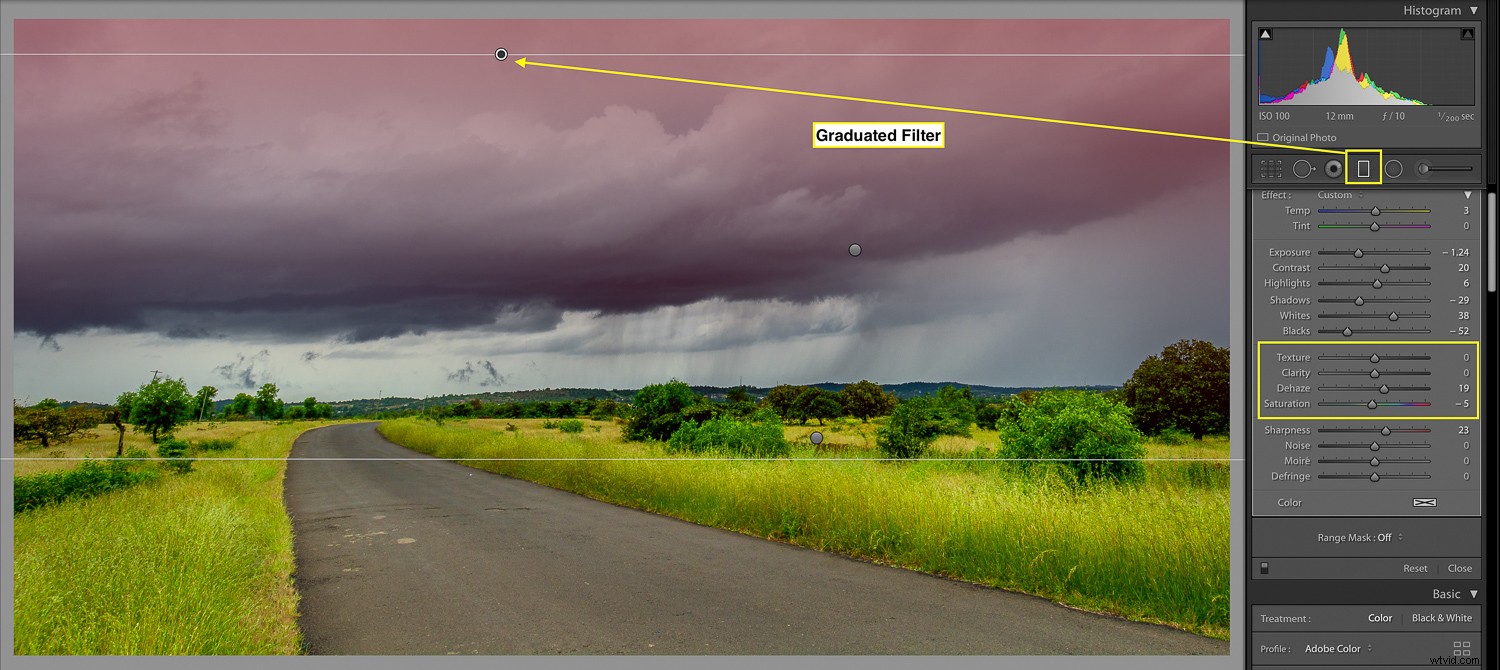
Op de stormachtige wolken:
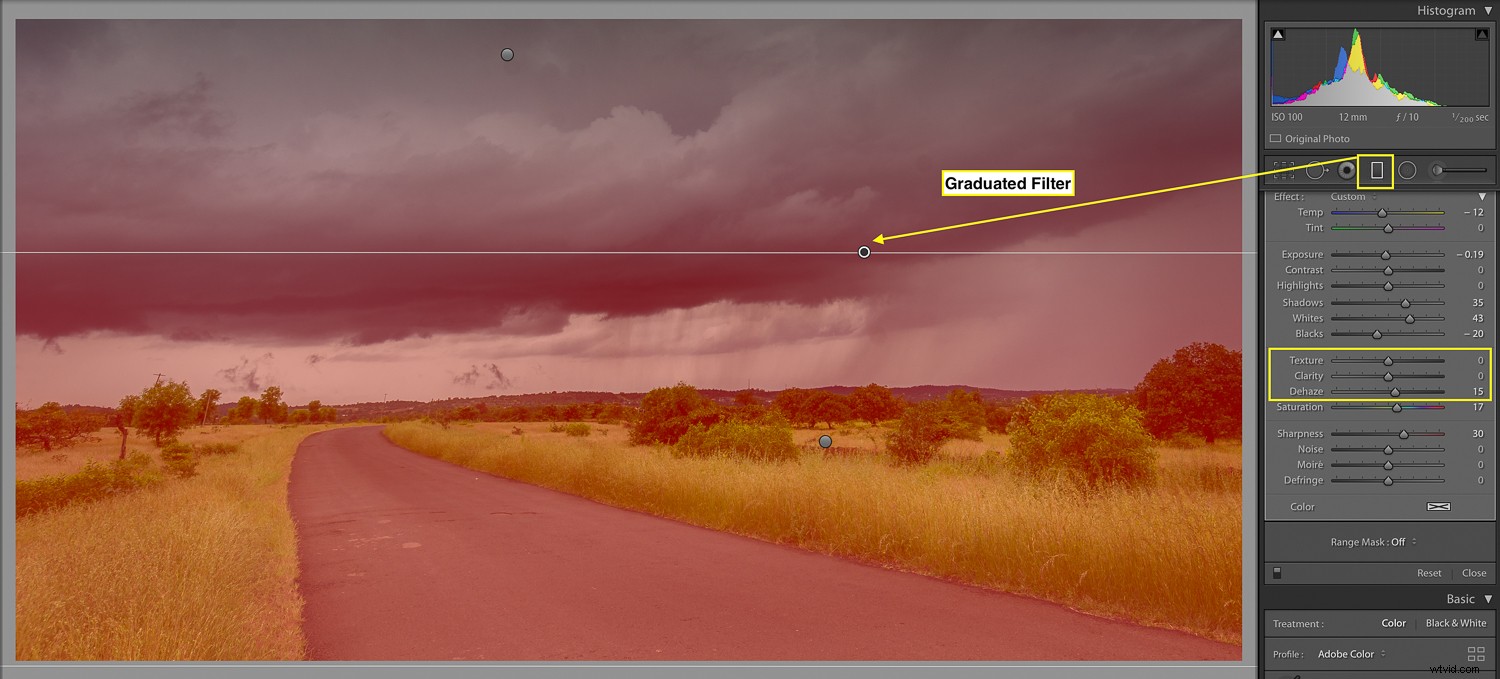
En op de weg door het grasland:
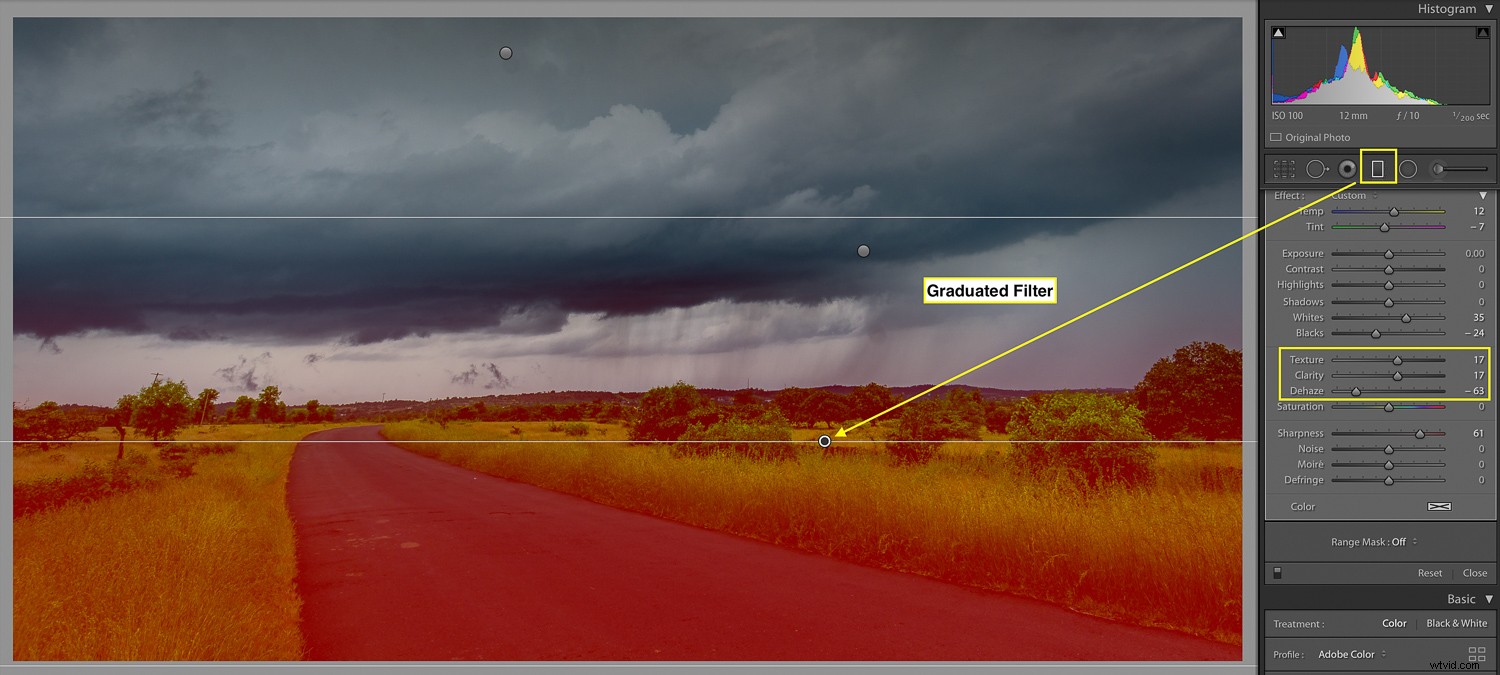
Houd er rekening mee dat deze lokale aanpassingen de schuifregelaars Textuur, Helderheid en Dehaze bevatten.
Hier is de uiteindelijke afbeelding:

U kunt deze drie tools dus ook gebruiken bij het toevoegen van lokale aanpassingen!
Lightroom-tools voor natuurfotografie:conclusie
Ik hoop dat deze drie Lightroom-tools je zullen helpen je natuur- en natuurfoto's te verbeteren.
Nu wil ik graag van je horen:
Welke van deze Lightroom-tools voor natuurfotografie ga je als eerste proberen?
Laat het me weten door hieronder een reactie achter te laten.
